Base de connaissances
1 000 FAQ, 500 tutoriels et vidéos explicatives. Ici, il n'y a que des solutions !
Ce guide explique les principales différences entre un certificat EV et DV.
Certificats SSL EV : pour les sociétés
Le certificat SSL EV de Sectigo peut uniquement être délivré aux entreprises enregistrées dans un registre officiel.
Il assure le plus haut niveau de confiance auprès de vos clients et offre des avantages uniques en plus d'inclure les bénéfices d'un certificat DV :
nom de votre société dans labarre de navigation- cadenas dans la barre de navigation
- sceau de site sécurisé dynamique
- validation de votre nom de domaine
- authentification manuelle des coordonnées et de l'identité de votre société
- garantie allant jusqu'à $1'750'000 pour les utilisateurs finaux
- support 7/7
L'activation d'un certificat SSL EV peut prendre jusqu'à 24h et nécessitera des actions de votre part.
Certificats SSL DV : pour sociétés et particuliers
Le certificat DV de Sectigo est ouvert aux particuliers et aux sociétés. Il ne comprend pas certains avantages évoqués ci-dessus, mais il offre des bénéfices supplémentaires par rapport aux certificats SSL gratuits de Let's Encrypt :
- sceau de site sécurisé dynamique
- validation de votre nom de domaine
- garantie allant jusqu'à $10'000 pour les utilisateurs finaux
- support 7/7
L'activation d'un certificat SSL DV est immédiate.
Et les certificats Let's Encrypt ?
Un certificat gratuit de Let's Encrypt garantit le même niveau de chiffrement qu'un certificat EV ou DV. En revanche, les certificats de Let's Encrypt n'offrent pas les bénéfices suivants:
- validation manuelle des coordonnées et de l'authenticité de votre société (EV)
- garantie pour les utilisateurs finaux en cas de fraude (EV/DV)
- support en cas de questions
En résumé, les certificats de Let's Encrypt assurent le chiffrement des échanges entre vos utilisateurs et votre site, mais ils ne garantissent pas aux internautes qu'ils se trouvent sur un site légitime dont l'identité a été authentifiée par une autorité de certification.
Ce guide explique comment ajouter deux Certificats SSL EV ou DV différents sur un même site.
Préambule
- Comme il n'est pas possible d'installer deux certificats SSL sur un même site, il est nécessaire de créer deux sites identiques.
Création du second site
Prérequis
- Retirer tout éventuel nom de domaine alias de votre site.
Afin d'accéder à l'hébergement Web pour y ajouter un site :
- Cliquez ici afin d'accéder à la gestion de votre produit sur le Manager Infomaniak (besoin d'aide ?).
- Cliquez directement sur le nom attribué au produit concerné.
- Cliquez sur le bouton Ajouter un site:
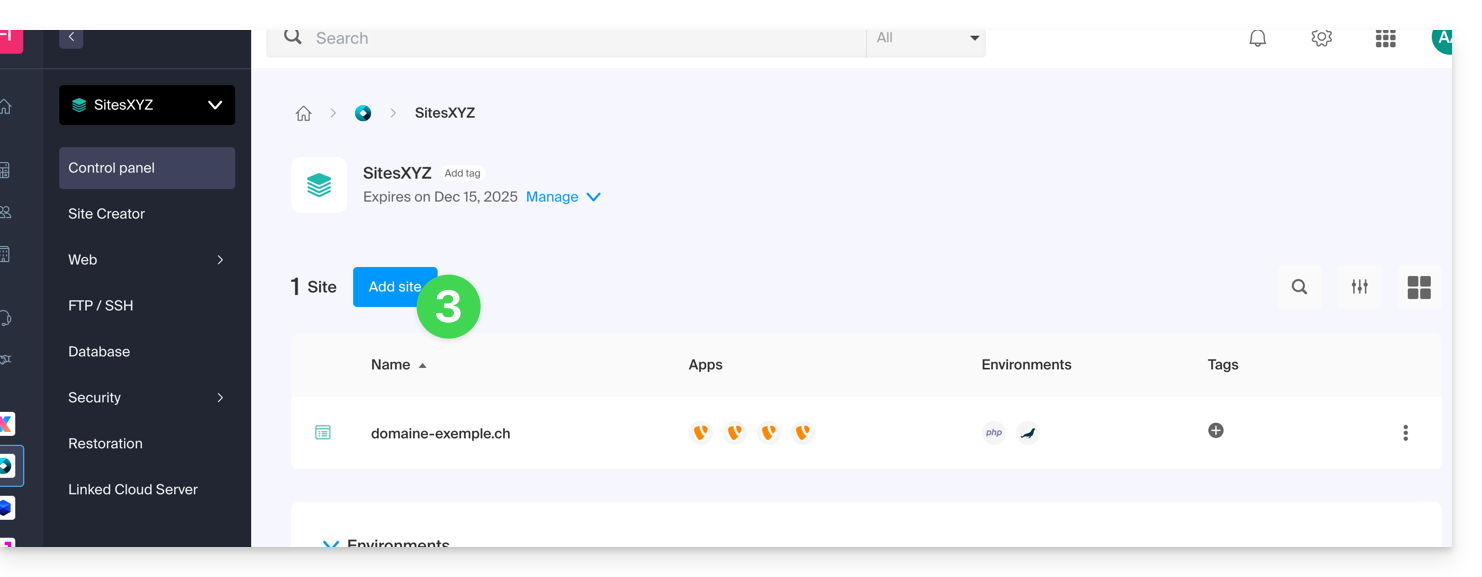
- Continuez sans installer d'outil:
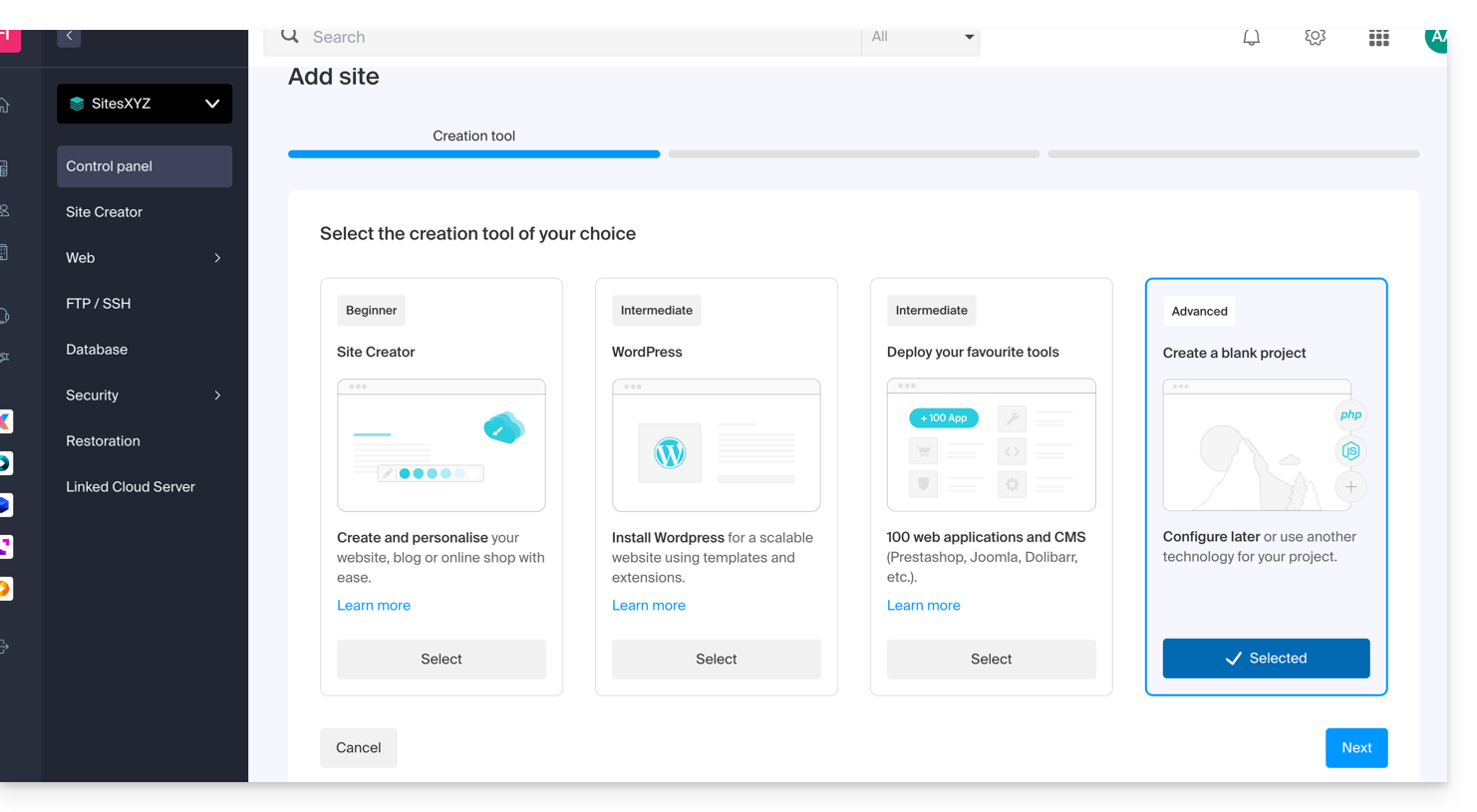
- Cliquez sur Apache et choisissez la même version PHP que le site principal::
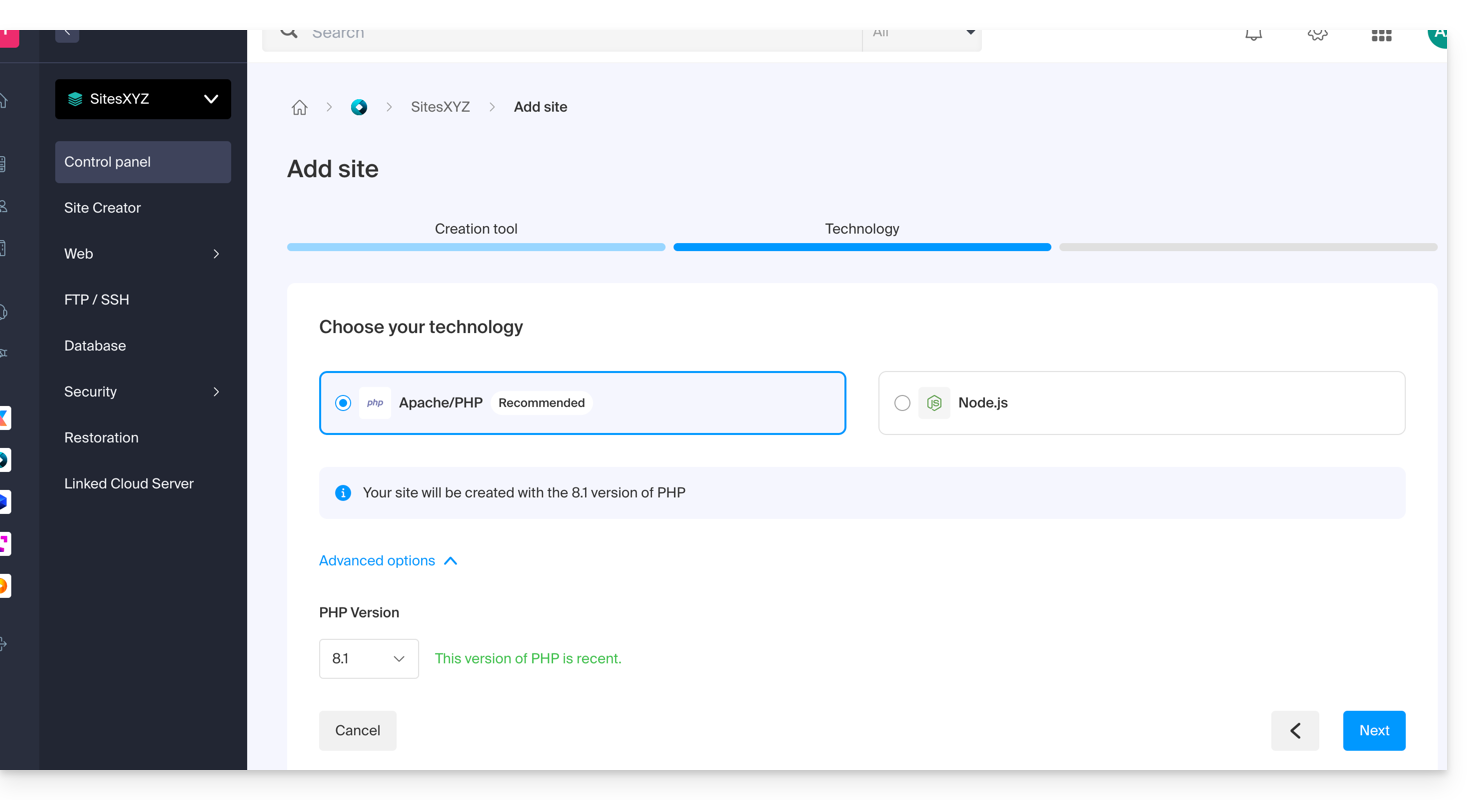
- Choisissez entre l'utilisation d'un nom de domaine ou d'un sous-domaine.
- Indiquez le nom du domaine ou du sous-domaine.
- Cliquez sur Options avancées.
- Activez (ou non) le certificat SSL Let's Encrypt sur le futur site.
- Cochez la case Définir l'emplacement manuellement.
- Choisissez le même emplacement que celui du site principal:
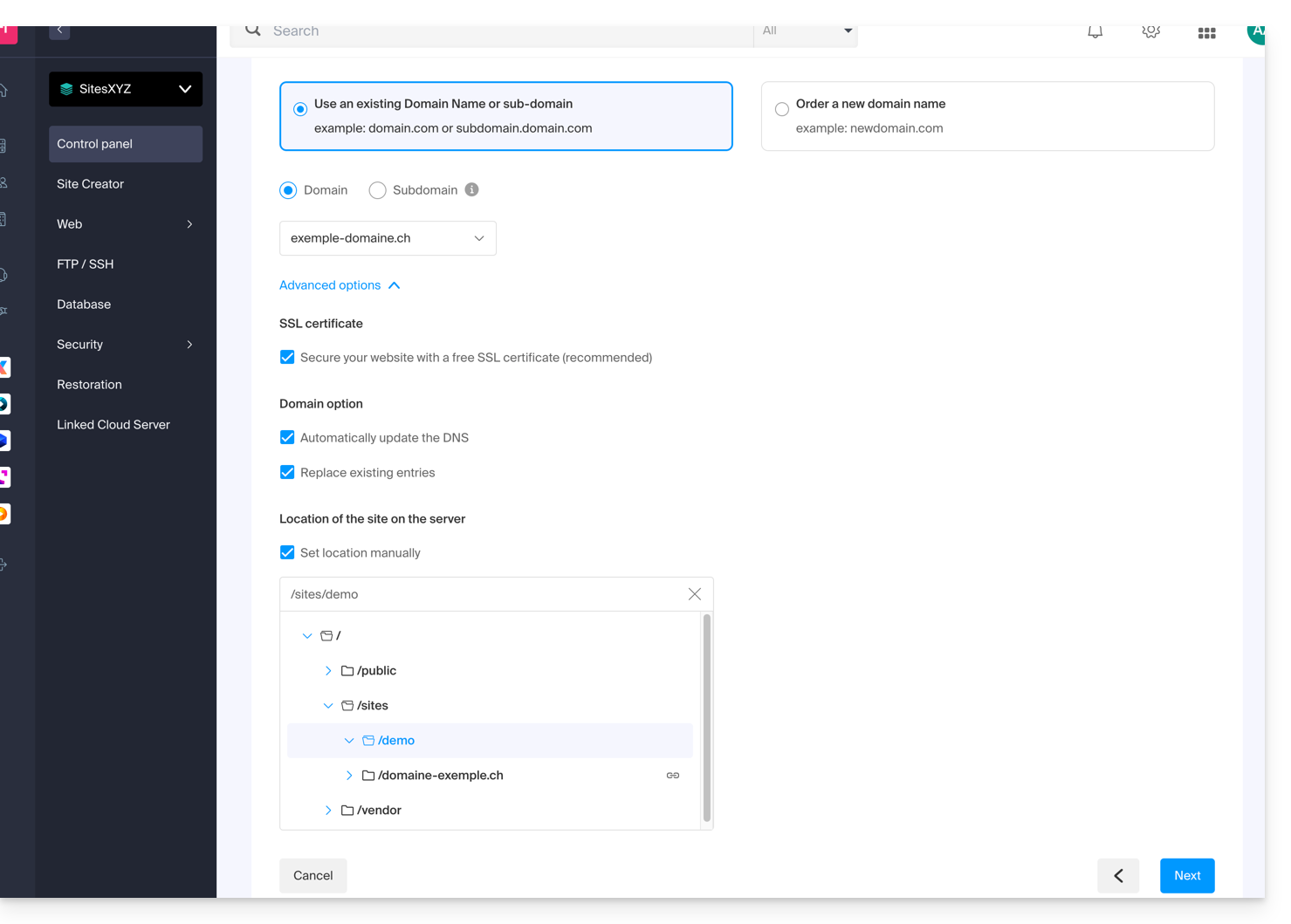
- Cliquez sur le bouton bleu Suivant pour démarrer la création du site.
Installer le certificat SSL
Une fois que le second site est créé (tout ajout / modification peut prendre jusqu'à 48 heures pour se propager), il vous sera possible d'installer un certificat SSL (si vous avez choisi de ne pas installer le certificat au point 9 ci-dessus).
Pour accéder à la gestion du site Web :
- Cliquez ici afin d'accéder à la gestion de votre produit sur le Manager Infomaniak (besoin d'aide ?).
- Cliquez directement sur le nom attribué au produit concerné.
- Cliquez sur Certificats SSL dans le menu latéral gauche.
- Cliquez sur le bouton bleu Installer un certificat SSL et suivre la procédure.
Merci d'avoir choisi Infomaniak pour sécuriser vos sites avec un certificat SSL EV ou DV de Sectigo.
Un certificat SSL sécurise tous les échanges entre votre serveur et vos visiteurs, affiche un cadenas et ajoute le https à votre site.
Principaux guides SSL
- Commander un certificat SSL EV de Sectigo
- Comprendre la différence entre certificat EV et DV
- Utiliser un certificat Sectigo sur site externe (autre hébergeur)
- Comprendre la garantie Sectigo des Certificats SSL
- Résoudre un problème lié à SSL/https
- Installer un certificat SSL gratuit Let's Encrypt sur un site
- Installer un certificat SSL "wildcard" gratuit
- Désinstaller un certificat SSL
- Mettre à jour un certificat SSL Let's Encrypt (par exemple après avoir ajouté/supprimé des alias)
Aide supplémentaire
- Prenez connaissance de toutes les FAQ sur le SSL
- Contacter le support Infomaniak
Ce guide explique comment installer un certificat SSL gratuit de Let's Encrypt sur un site Web hébergé par Infomaniak.
Préambule
- Une fois le certificat installé, votre site Web sera accessible en
httpethttps… - Si vous souhaitez inclure un nom de domaine alias récemment ajouté à votre site qui possédait déjà un certificat, il faut le mettre à jour.
- Pour de multiples sous-domaines, prenez connaissance de cet autre guide.
- Let's Encrypt limite l'installation de certificats à:
- 100 sous-domaines
- 20 certificats pour 7 jours par domaine enregistré
- 5 demandes infructueuses par compte par nom d'hôte par heure
Installer un certificat SSL gratuit sur un site
Prérequis
- Pour que l'installation soit possible, les DNS du nom de domaine doivent être correctement configurés pour pointer sur le site en question.
- Si un changement vient d'être effectué à ce niveau, certaines opérations ne seront peut-être pas fonctionnelles de suite.
Afin d'accéder aux sites Web pour y installer un certificat SSL :
- Cliquez ici afin d'accéder à la gestion de votre produit sur le Manager Infomaniak (besoin d'aide ?).
- Cliquez directement sur le nom attribué au produit concerné:
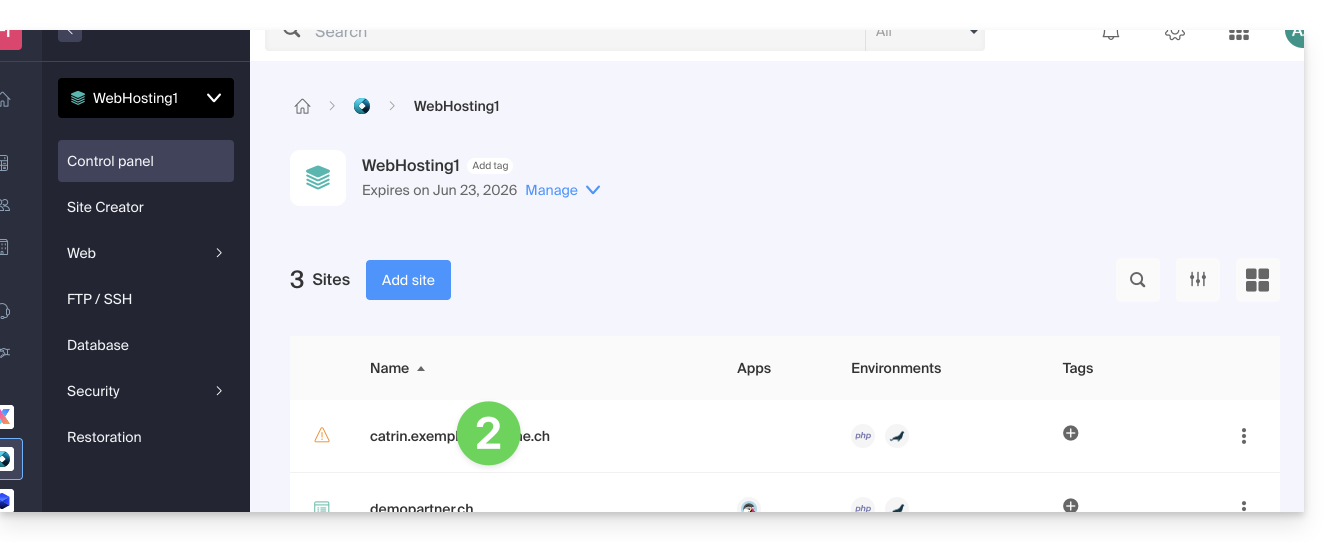
- Cliquez sur Configurer sous Certificat SSL:
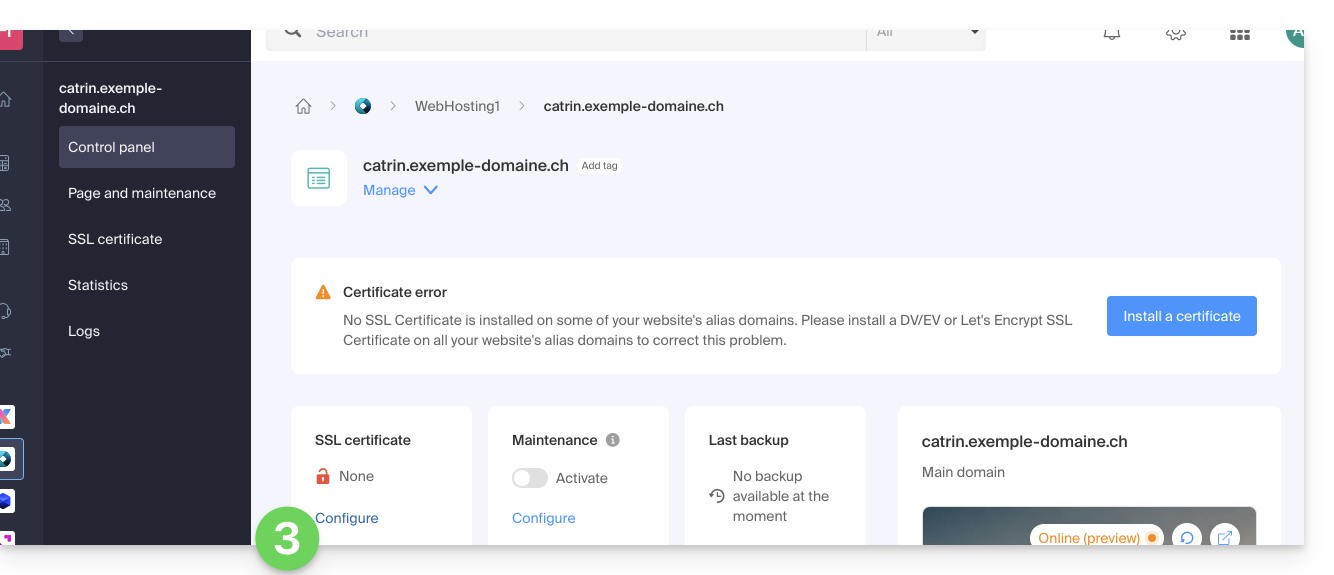
- Cliquez sur le bouton Installer un certificat:
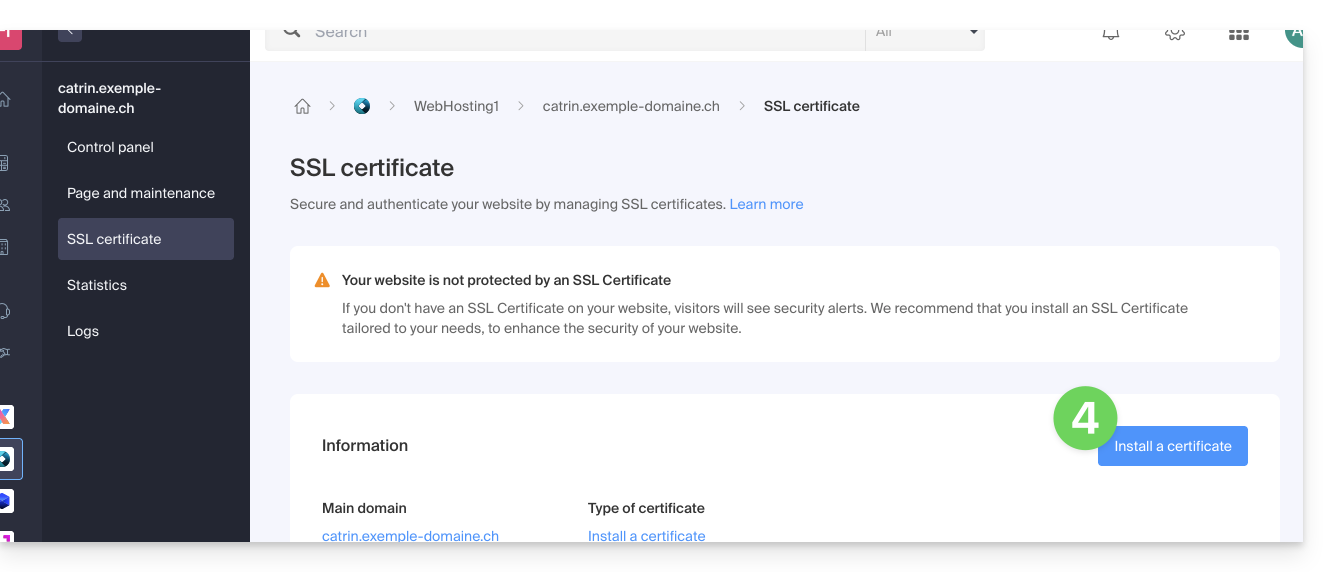
- Choisissez le certificat gratuit.
- Cliquez sur le bouton Suivant:
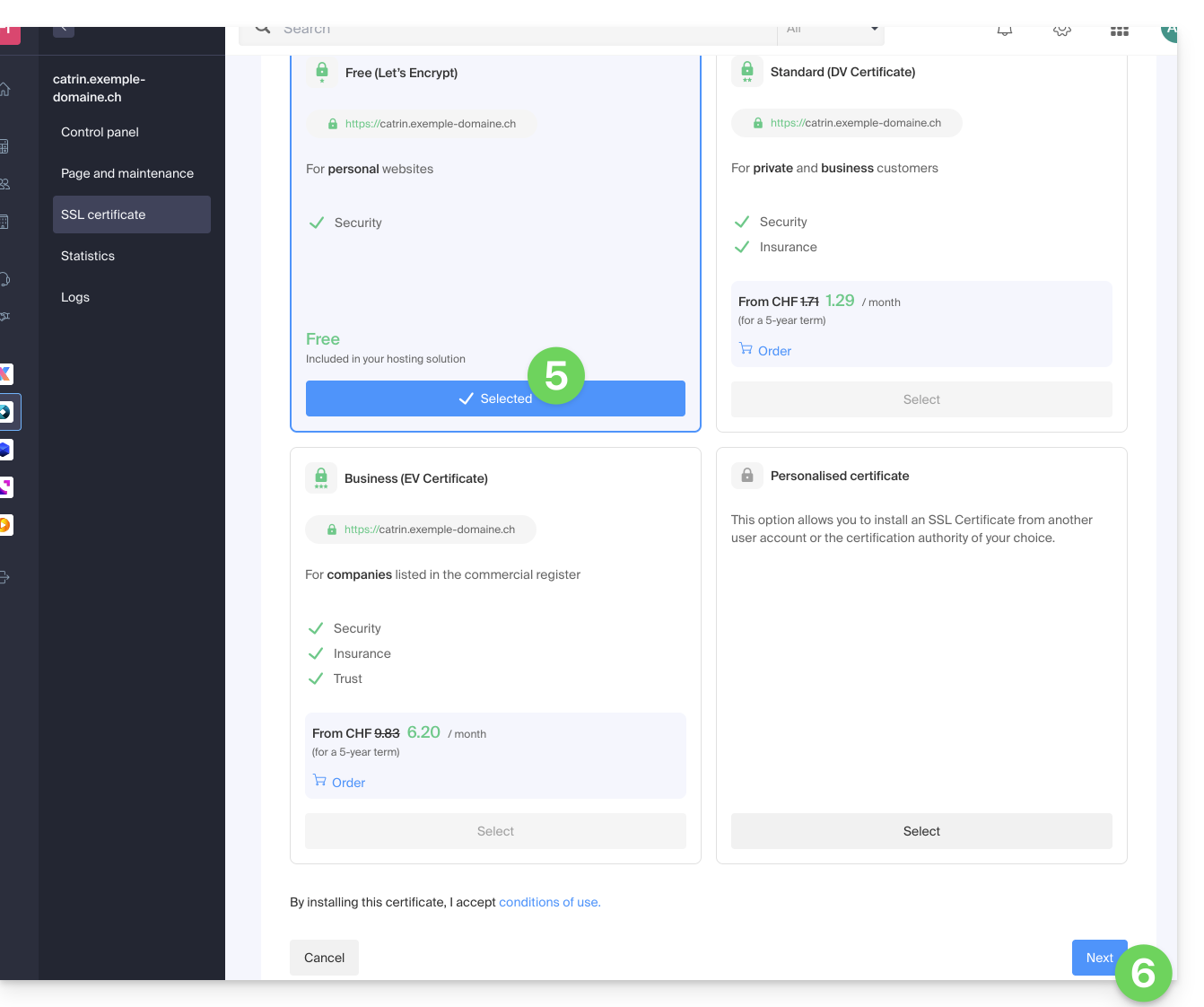
- Vérifiez ou sélectionnez les domaines concernés.
- Cliquez sur le bouton Installer:
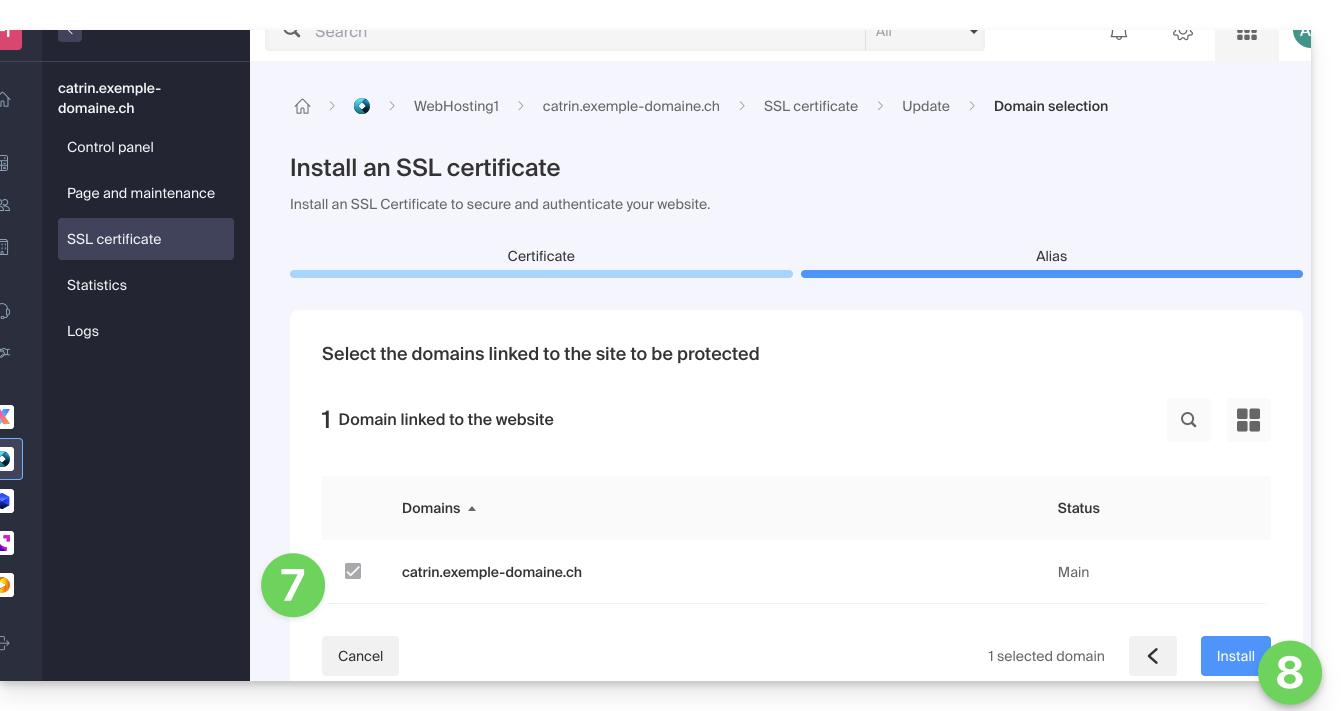
- Patientez quelques minutes jusqu'à l'obtention du certificat sur le site.
Prenez connaissance de ce guide si vous rencontrez des erreurs SSL et de cet autre guide spécifiquement si vous utilisez Cloudflare.
Ce guide explique comment désinstaller un Certificat SSL quel que soit son type, initialement installé depuis le Manager Infomaniak. Si votre certificat est de type payant et que vous souhaitez plutôt résilier l'offre en cours, prenez connaissance de cet autre guide.
Supprimer un certificat SSL
Pour désinstaller un certificat Infomaniak :
- Cliquez ici afin d'accéder à la gestion de votre produit sur le Manager Infomaniak (besoin d'aide ?).
- Cliquez directement sur le nom attribué au produit concerné:

- Cliquez sur le menu d'action ⋮ situé à droite de l'élément concerné.
- Cliquez sur Désinstaller:

- Confirmez la désinstallation du certificat.
Ce guide explique comment…
- … générer une
CSRet clé privée pour faire la demande d'un certificat tiers auprès d'une autorité de certification (CA), - … importer ce certificat pour votre site Infomaniak, grâce au
CRTobtenu auprès de laCA.
Préambule
- Bien qu'Infomaniak propose tous les certificats SSL dont vous pourriez avoir besoin…
- certifs gratuits Let's Encrypt pour les sites personnels (uniquement possible avec les sites hébergés chez Infomaniak),
- certifs DV de Sectigo pour les sites professionnels/particuliers qui ne sont pas inscrits au registre du commerce,
- certifs EV de Sectigo pour les entreprises inscrites au registre du commerce,
- … il est également possible d'installer un certificat SSL obtenu ailleurs (certificat intermédiaire/intermediate d'un organisme de certification de votre choix), certificats personnalisés ou auto-signés.
1. Générer une CSR (Certificate Signing Request)
Une CSR (Certificate Signing Request ou Demande de Signature de Certificat) est un fichier encodé contenant des informations nécessaires pour demander un certificat SSL/TLS.
Elle doit être générée de votre côté, afin de garantir que la clé privée reste sous votre contrôle, en utilisant par exemple OpenSSL.
Adaptez et exécutez la commande suivante depuis une application de type Terminal (interface en ligne de commande, CLI /Command Line Interface) sur votre appareil:
openssl req -utf8 -nodes -sha256 -newkey rsa:2048 -keyout domain.xyz.key -out domain.xyz.csr -addext "subjectAltName = DNS:domain.xyz, DNS:www.domain.xyz"
Explications
newkey rsa:2048: Génère une nouvelle clé RSA de 2048 bits.keyout domain.xyz.key: Spécifie le fichier où sera sauvegardée la clé privée.out domain.xyz.csr: Spécifie le fichier où sera enregistrée la CSR.addext “subjectAltName = ...”: Ajoute des domaines supplémentaires via l'extensionSAN (Subject Alternative Name), nécessaire pour inclure tous les domaines souhaités dans le certificat (le domaine principal domain.xyz + tout autre domaine ou sous-domaine associé, comme www.domain.xyz).
Après génération, vous pouvez vérifier le contenu de la CSR avec la commande suivante :
openssl req -in domain.xyz.csr -noout -textCela permet de vérifier que tous les domaines listés dans subjectAltName sont correctement inclus.
Une fois la CSR générée, vous pouvez la transmettre à l'autorité de certification (CA) pour obtenir votre certificat SSL/TLS.
2. Importer le certificat externe
Une fois validée, la CA vous délivre un certificat (domain.xyz.crt) et parfois un certificat intermédiaire (ca_bundle.crt). Pour accéder à la gestion des certificats SSL :
- Cliquez ici afin d'accéder à la gestion de votre produit sur le Manager Infomaniak (besoin d'aide ?).
- Cliquez directement sur le nom attribué au produit concerné.
- Cliquez sur Certificats SSL dans le menu latéral gauche.
- Cliquez sur le bouton bleu Installer un certificat:

- Choisissez le certificat personnalisé.
- Cliquez sur le bouton Suivant:

- Importez votre certificat et clé privée, soit par importation des fichiers
.crtet.keysoit par copier-coller. - Cliquez sur Compléter:

Commande alternative pour générer un certificat auto-signé (facultatif)
Si vous souhaitez un certificat local uniquement pour des tests ou sans passer par une CA (non recommandé pour la production), vous pouvez utiliser cette commande :
openssl req -x509 -nodes -days 365 -newkey rsa:2048 -keyout domain.xyz.key -out domain.xyz.crt -addext “subjectAltName = DNS:domain.xyz, DNS:www.domain.xyz”Cela génère à la fois un certificat auto-signé (domain.xyz.crt) et une clé privée (domain.xyz.key). Cependant les certificats auto-signés ne sont pas reconnus comme valides par les navigateurs ou systèmes publics. Ils ne conviennent qu'à des environnements internes ou de développement.
Importer un certificat intermédiaire
Lors de l'ajout d'un certificat SSL personnalisé, il est possible d'importer le certificat intermédiaire (par importation du fichier .crt ou copier-coller des données fournies par l'organisme de certification):
Ce guide détaille les règles de validité des certificats SSL EV et DV (entrées en vigueur le 1er septembre 2020).
Durée de validité des certificats SSL
À l'issue d'une réunion du CA/B Forum qui réunit les grands acteurs du Web (Safari, Google Chrome, Mozilla Firefox, etc. - en savoir plus), la décision a été prise de fixer la durée de validité maximale des certificats SSL à 397 jours. Ce changement vise notamment à limiter le risque de piratage des certificats et à augmenter le niveau de sécurité des certificats. Il n’est pas exclu que la durée de validité maximale d’un certificat soit encore raccourcie ces prochaines années. Certains acteurs comme Apple, Google ou même Sectigo poussent dans ce sens.
Les certificats SSL d'Infomaniak Let's Encrypt ne sont pas concernés pas cette modification ; Infomaniak s'occupe de tout ! Les certificats EV et DV de Sectigo émis avant le 19 août 2020 restent valides, quelle que soit leur durée.
Certificats SSL DV de Sectigo
Les certificats SSL DV de Sectigo dont la durée dépasse 1 an sont renouvelés automatiquement par Infomaniak (certificat re-délivré durant le mois précédent sa date de péremption).
Il est nécessaire de réinstaller le certificat sur votre site si ce dernier n'est pas géré par Infomaniak.
Certificats SSL EV de Sectigo
Les certificats SSL EV de Sectigo devront être validés chaque année, quelle que soit la durée de l'abonnement choisie.
Il est nécessaire de réinstaller le certificat sur votre site si ce dernier n'est pas géré par Infomaniak.
Ce guide explique comment télécharger ou exporter un certificat SSL depuis le Manager Infomaniak.
Préambule
- Le téléchargement du certificat produit un fichier au format
.zip. - L'archive contient les fichiers
.keyet.crt(ainsi que_windows.pfx&.protected.keyselon le type de certificat):
- Il est recommandé de stocker ce certificat et sa clé privée dans un lieu sécurisé, car cette dernière pourrait permettre d’accéder à vos données chiffrées.
Exporter ou télécharger un certificat SSL
Pour accéder à la gestion de vos certificats :
- Cliquez ici afin d'accéder à la gestion de votre produit sur le Manager Infomaniak (besoin d'aide ?):

- Filtrez si nécessaire vos types de certificats en cliquant sur l'icône dédiée à cet effet.
- Affichez les différents types de certificats comme Let's Encrypt, Sectigo DV & EV...
- Ajoutez les certificats qui devront être affichés.
- Appliquez les filtres:

- Le tableau n'affiche plus que les types de certificats que vous avez sélectionné.
Exporter un certificat Let's Encrypt
- Cliquez directement sur le nom attribué au certificat Let's Encrypt dans la liste:

- Cliquez sur le menu d'action ⋮ à droite de l'objet concerné dans le tableau qui s'affiche.
- Choisissez Exporter le certificat et suivez les instructions pour télécharger l'archive sur votre appareil:

Exporter un certificat Sectigo
- Cliquez directement sur le nom attribué au certificat dans la liste de certificats.
- Cliquez sur le bouton Gérer.
- Cliquez sur Télécharger le certificat et suivez les instructions pour télécharger l'archive sur votre appareil:

Ce guide détaille les conditions et procédure pour obtenir un certificat SSL EV de Sectigo avec Infomaniak.
Préambule
- Les certificats SSL à validation étendue (EV) peuvent uniquement être accordés aux organisations, entreprises et sociétés légalement enregistrée auprès d'une autorité gouvernementale reconnue (comme un registre du commerce).
- Les certificats DV de Sectigo et Let's Encrypt ne sont pas soumis à cette contrainte.
- Comparez les certificats SSL disponibles
- En cas de problème de validation de certificat DV ou EV, prenez connaissance de cet autre guide.
Procédure de validation des certificats EV
L'obtention d'un certificat SSL EV peut prendre jusqu'à 24 heures et nécessite des informations valides de la part du client.
Cette procédure est répétée tous les 12 mois, quelle que soit la durée de l'abonnement choisie pour le certificat EV.
1. Vérification des coordonnées de l’entreprise
Les données qui seront ajoutées au certificat doivent dans un premier temps être vérifiées auprès d'une source indépendante :
- le nom légal ou commercial
- la forme juridique
- l'adresse
- le code postal
- la région / le canton / le département
- le pays / le code du pays
Attention :
- Le nom de l'entreprise doit correspondre exactement à celui inscrit au registre ou la chambre de commerce ; la commande peut uniquement être traitée si le nom donné est enregistré et correctement noté.
- Seul le nom légal enregistré ou le nom la marque suivi du nom légal entre parenthèses est autorisé [exemple : Nom commercial (Nom légal)] ; pour les entités sans nom légal, tous les noms commerciaux peuvent être utilisés.
- Il est interdit d'utiliser une adresse postale.
Au vu de ce qui précède, une nouvelle demande avec des données correctes dans le CSR est parfois nécessaire, et Infomaniak peut également avoir besoin de votre approbation pour apporter des modifications aux informations fournies lors de la commande.
2. Vérification des données dans l'annuaire WHOIS
L’annuaire WHOIS affiche les informations du propriétaire d'un nom de domaine. Ces données doivent correspondre aux informations fournies lors de la commande du certificat SSL EV.
Pour mettre à jour les informations d'un domaine dans le WHOIS :
- Si votre domaine est géré chez Infomaniak, prenez connaissance de cet autre guide.
- Si votre domaine n'est pas géré chez Infomaniak, contactez votre hébergeur/registrar.
3. Contrat & validation pour le certificat EV
Après avoir commandé un certificat EV, la personne de contact de l'entreprise désignée à la commande recevra un e-mail de la part de l'autorité de certification Sectigo avec les documents suivants :
- le formulaire de demande du certificat
- le contrat du certificat
Ces documents sont préremplis et la personne de contact doit les valider en ligne à l'aide d'un code supplémentaire. Celui-ci sera fourni par un robot téléphonique de Sectigo (le numéro d'appel proviendra des Pays-Bas, +31 88 775 77 77 en principe) oralement à votre numéro enregistré auprès du registre ou de la chambre du commerce.
Chaque demande de certificat est validée par téléphone, y compris les renouvellements et les réémissions de certificats multi-domaines.
Pour toute question concernant la validation, contactez directement Sectigo.
4. Vérification du domaine (uniquement pour les sites externes)
Cette étape vérifie que vous avez le contrôle du domaine (si celui-ci est externe à Infomaniak) pour lequel le certificat est demandé. Les domaines des sites hébergés chez Infomaniak sont validés automatiquement.
Chaque (sous-)domaine doit être approuvé individuellement via l'une des méthodes décrites dans cet autre guide.
Ce guide explique comment mettre à jour un certificat SSL Let's Encrypt pour un site Web hébergé par Infomaniak.
Préambule
- Il peut être nécessaire suite à l'ajout ou suppression d'alias à un site Web de regénérer un certificat afin d'inclure les nouveaux noms de domaines liés au site Web.
- Le tableau de bord vous indiquera clairement qu'un des domaines liés au site n'est pas englobé dans le certificat SSL en place:

Mettre à jour un certificat Let's Encrypt
Pour accéder à la gestion des certificats :
- Cliquez ici afin d'accéder à la gestion de votre produit sur le Manager Infomaniak (besoin d'aide ?).
- Cliquez directement sur le nom attribué au produit concerné:

- Cliquez sur le menu d'action ⋮.
- Cliquez sur Changer le certificat:

- Choisissez le type de certificat à mettre à jour.
- Cliquez sur le bouton Suivant:

- Vérifiez ou sélectionnez les domaines concernés.
- Cliquez sur le bouton Installer:

Ce guide explique comment obtenir un certificat SSL personnalisé que vous pourrez utiliser avec Jelastic Cloud auprès d'Infomaniak.
Les certificat SSL personnalisés sont uniquement disponibles avec un compte payant.
Documentation pour le SSL
Prenez connaissance de ces guides:
- Il est tout à fait possible d'acheter un certificat SSL auprès d'Infomaniak afin de l'installer sur Jelastic Cloud ensuite.
- De façon intégrée à Jelastic Cloud, vous trouverez également un certificat valable que pour des domaines
xxx.jcloud.ik-server.com. - Les certificats Let's Encrypt peuvent également être obtenus gratuitement et pour n'importe quel domaine.
- Il est possible d'obtenir un certificat payant, pour n'importe quel domaine.
- Dans le but de procéder à des tests, vous pouvez également mettre en place un certificat auto-signé.
Ce guide explique comment générer une demande de certificat (CSR) pour un nom de domaine et tous ses sous-domaines avec un Hébergement Web (hors hébergement gratuit de type Starter).
Cela permet de chiffrer la connexion à votre nom de domaine et tous ses sous-domaines par SSL.
Mettre en place un certificat Wildcard
1. Ajouter un domaine alias avec astérisque *
Afin d'ajouter un alias de type * à votre site Web:
- Cliquez ici afin d'accéder à la gestion de votre produit sur le Manager Infomaniak (besoin d'aide ?).
- Cliquez directement sur le nom attribué au produit concerné:

- Cliquez ensuite sur le chevron pour développer la partie Domaines de ce site.
- Cliquez sur le bouton Ajouter un domaine:

- Saisissez le nom de domaine à ajouter sous cette forme:
*.domain.xyz(l'astérisque est indispensable, suivie d'un point, puis du nom de domaine du site Web qui est dans cet exemple domain.xyz)
- Cliquez sur le bouton Confirmer pour terminer la procédure:

2. Installer un certificat SSL ou le mettre à jour
Exemple de mise à jour du certificat existant afin d'inclure le sous-domaine * wildcard:
- Cliquez ici afin d'accéder à la gestion de votre produit sur le Manager Infomaniak (besoin d'aide ?).
- Cliquez directement sur le nom attribué au produit concerné.
- Cliquez sur SSL dans le menu latéral gauche.
- Cliquez sur le menu d'action ⋮ situé à droite.
- Cliquez sur Changer le certificat:

- Sélectionnez le même certificat que vous possédez déjà.
- Cliquez sur le bouton Suivant:

- Veillez à ce que le sous-domaine récemment ajouté soit bien sélectionné.
- Cliquez sur le bouton Installer en bas:

- Patientez le temps de la création ou de la mise à jour.
Ce guide explique comment résoudre un problème d'installation de certificat SSL (Let's Encrypt ou Sectigo) si vous utilisez Cloudflare avec des règles de sécurité strictes, comme le filtrage par pays ou adresses IP.
Adapter les réglages SSL / geoblocking
Lorsqu’un certificat SSL est demandé via Infomaniak (Let's Encrypt gratuit ou Sectigo), l’autorité de certification doit vérifier que vous êtes bien propriétaire du domaine. Cette vérification peut se faire par HTTP (via des fichiers spéciaux placés sur votre site), DNS ou e-mail :
- Let's Encrypt utilise
/.well-known/acme-challenge/. - Sectigo utilise généralement
/.well-known/pki-validation/(ou DNS / e-mail selon l’option choisie).
Si ces vérifications échouent (par exemple parce que Cloudflare bloque l’accès), le certificat ne peut pas être délivré ou renouvelé. Or, Let's Encrypt ne vérifie plus uniquement depuis un seul endroit. Depuis un certain temps (et plus encore depuis mars 2024), il effectue ses vérifications depuis plusieurs pays en même temps – y compris des nouveaux comme la Suède ou Singapour. Résultat : si l’un de ces pays est bloqué par vos réglages Cloudflare, la demande de certificat peut échouer, même si tout le reste est correctement configuré.
Pire encore : même si vous essayez de faire une exception uniquement pour l’adresse du challenge (.well-known/acme-challenge), cela ne fonctionne pas forcément avec certaines règles Cloudflare. En effet, les règles de blocage par pays ou par IP sont appliquées avant toute exception basée sur des chemins d’URL.
Ajuster le mode SSL/TLS
Dans Cloudflare, utilisez le mode Full ou Full (strict). Ces modes tolèrent temporairement un certificat expiré ou auto-signé, le temps que la validation aboutisse: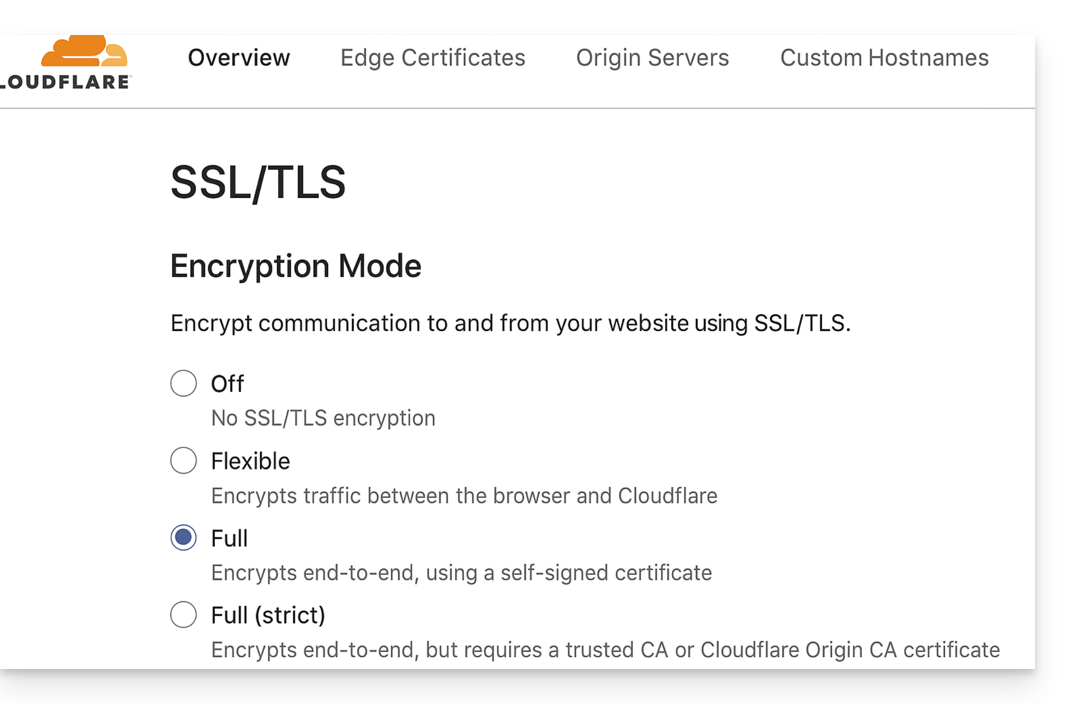
Autoriser les chemins de validation
Évitez les "IP Access Rules" bloquantes et préférez des "Custom Rules" qui autorisent sans restriction les chemins :
/.well-known/acme-challenge/(Let's Encrypt)/.well-known/pki-validation/(Sectigo)
Désactiver temporairement le geoblocking
Si nécessaire, désactivez provisoirement le blocage géographique ou IP le temps de la validation, puis réactivez vos protections après l’émission ou le renouvellement du certificat.
Ce guide explique comment obtenir un certificat SSL de type .p12 2048 bits , utile notamment pour SAP, Salesforce, etc. depuis l'infrastructure Infomaniak.
Obtenir un certificat de type p.12
Un certificat de type p.12 est un container qui comprend le certificat, les CA intermédiaires et la clé elle-même.
Il est possible de réaliser soi-même ce type de certificat à partir de ce qui peut être téléchargé depuis le Manager Infomaniak:
- Commandez un certificat pour le domaine
sap.domain.xyzen fournissant une CSR (ce qui signifie avoir la clé privée auprès de soi, nommée par exempleserver.key) - Téléchargez le certificat généré dans le Manager Infomaniak:
sap.domain.xyz-15-03-2024.zip - Décompressez l'archive
Exécutez ceci:
openssl pkcs12 -export -out server.p12 -inkey server.key -in sap.domain.xyz.crt -certfile ca_bundle.crt
Un fichier server.p12 sera alors obtenu.
Si le certificat a été généré sans CSR c'est le fichier .key présent dans le zip téléchargé qui servira de clé.
Ce guide détaille les conditions et procédure pour utiliser un certificat Sectigo Infomaniak sur un site hébergé ailleurs, auprès d'un hébergeur tiers.
Préambule
- Vous avez la possibilité de bénéficier des tarifs avantageux d'Infomaniak pour vos certificats SSL tout en gérant vos sites chez un autre hébergeur.
Installer un certificat Sectigo
Du fait des différents prestataires, l'installation de votre certificat ne sera pas automatique:
1. Obtenir le CSR
Exportez le fichier de configuration CSR depuis votre hébergeur et le saisir à la commande de votre certificat chez Infomaniak.
2. Confirmer la propriété du domaine
Validez les domaines inclus dans le certificat via l'une des méthodes suivantes:
- Saisie d'un code de validation reçu à l'une des adresses mail suivantes (l'adresse mail complète doit exister sur le domaine à valider, ici “
domain.xyz” par exemple):- admin@domain.xyz
- administrator@domain.xyz
- hostmaster@domain.xyz
- postmaster@domain.xyz
- webmaster@domain.xyz
- Création d'un enregistrement CNAME unique dans les DNS du domaine.
- Fichier txt de validation à charger via FTP sur votre site.
Ce guide suggère des solutions pour résoudre les problèmes courants et erreurs fréquentes qui peuvent survenir lorsque vous tentez d'afficher votre site Web en https après avoir activé un certificat SSL.
Le navigateur Web affiche automatiquement la version http du site lorsque vous tentez d'y accéder en https
Il est recommandé d'effectuer les actions suivantes:
- Videz le cache de vos applications ou de votre site.
- Vérifiez que les pages et les scripts du site ne contiennent pas de redirections sur la version
httpdu site. - Vérifiez que le fichier
.htaccessdu site ne contienne pas de redirections sur la versionhttpdu site. - Définissez l’adresse
httpsdu site comme celle par défaut:
Le site Web s'affiche mal (images manquantes, feuilles de style non prises en charge, etc.) ou affiche un avertissement dans la barre d'adresse
Il est recommandé d'effectuer les actions suivantes:
- Videz le cache de vos applications ou de votre site.
- Vérifiez que les pages et les scripts ne pointent pas sur des ressources externes en
http; le site whynopadlock.com peut vous aider à identifier les éléments non sécurisés de votre site. - Prenez également connaissance de cet autre guide à ce sujet.
"Cette page Web présente une boucle de redirection", "ERR_TOO_MANY_REDIRECTS"
Si votre navigateur Web affiche cette erreur, il est recommandé d'effectuer les actions suivantes :
- Si le site fonctionne avec une application Web comme WordPress ou Joomla, désactivez les extensions une par une pour identifier celle qui pose problème.
- Vérifiez que les pages et les scripts du site ne contiennent pas de redirections sur la version http du site.
- Essayez de désactiver HSTS.
- Si Prestashop est utilisé, il faut activer le SSL sur toutes les pages:
- Ajoutez votre domaine SSL :
- Allez dans Préférences > SEO & URLs.
- Dans la section "URL de la boutique", entrez l'adresse de votre site dans le champ "Domaine SSL" (sans le
https://, justewww.domain.xyz).
- Activez le SSL :
- Allez dans Préférences > Paramètres généraux.
- En haut de la page, cliquez sur "Cliquez ici pour utiliser le protocole HTTPS avant d'activer le mode SSL."
- Une nouvelle page s'ouvrira avec votre site en version sécurisée HTTPS.
- Forcez l'utilisation du SSL sur tout le site :
- Revenez dans Préférences > Paramètres généraux.
- Mettez l'option "Activer le SSL" sur OUI.
- Mettez également "Forcer l'utilisation de SSL pour toutes les pages" sur OUI.
- Ajoutez votre domaine SSL :
Un ancien certificat SSL s'affiche - vider le cache SSL
Les navigateurs Web mettent en cache les certificats SSL pour accélérer la navigation. Normalement, ce n'est pas un problème. Cependant, lorsque vous développez des pages pour votre site web ou que vous installez un nouveau certificat, l'état SSL du navigateur peut vous gêner. Par exemple vous pourriez ne pas voir l'icône du cadenas dans la barre d'adresse du navigateur après avoir installé un nouveau certificat SSL.
La première chose à faire dans ce cas c'est de s'assurer que le domaine pointe bien sur l'adresse IP du serveur (enregistrements A et AAAA) et si c'est toujours le mauvais certificat SSL qui est retourné, videz le cache SSL:
- Chrome: se rendre dans les Paramètres et cliquer sur Paramètres. Cliquez sur Afficher les paramètres avancés. Sous Réseau, cliquez sur Modifier les paramètres du proxy. La boîte de dialogue Propriétés Internet s'affiche. Cliquez sur l'onglet Contenu. Cliquez sur Effacer l'état SSL, puis cliquez sur OK. Prenez connaissance d'autres pistes dans cet autre guide.
- Firefox: se rendre dans Historique. Cliquez sur Effacer l'historique récent puis sélectionnez Connexions actives et cliquez sur Effacer maintenant.
Perte de mise en forme CSS
Si le site Web s'affiche sans style CSS, analysez le chargement des pages avec la Console du navigateur. Des erreurs de contenu mixte (mixed content) en rapport avec vos styles .css, s'y trouvent peut-être, qu'il faudra résoudre pour qu'ils soient à nouveau chargés correctement.
Cloudflare
Si vous utilisez Cloudflare, prenez connaissance de cet autre guide à ce sujet.
Ce guide explique comment remplacer le nom de domaine principal associé à un Site Web (hors hébergement Starter) hébergé sur Infomaniak dans le cas où vous souhaitez par exemple changer le nom de votre activité ou modifier l'orthographe.
Préambule
- Il n'est pas possible de simplement modifier l'orthographe du nom de domaine concerné.
- Il faut posséder le nouveau nom de domaine et venir l'installer à la place de l'actuel en procédant à une inversion (lire ci-dessous).
- Vous pouvez également renommer votre produit Hébergement Web dans le Manager Infomaniak mais changer le nom d'un hébergement n'a strictement aucune incidence sur les URL des sites.
- Il faut agir sur le nom de domaine et si nécessaire adapter le contenu du site.
Changer le nom de domaine du site Web
Prérequis
- Préparez le nouveau nom de domaine (si nécessaire il faut l'acheter).
- Installez un certificat SSL valide sinon l'inversion ne sera pas proposée.
- Si la modification recherchée est plutôt de type "sous-domaine" vers "domaine principal" (
dev.domain.xyz→domain.xyzpar exemple) alors prenez connaissance de cet autre guide.
Ensuite, pour remplacer le nom de domaine attribué au site, par un autre nom de domaine:
- Cliquez ici afin d'accéder à la gestion de votre produit sur le Manager Infomaniak (besoin d'aide ?).
- Cliquez directement sur le nom attribué au produit concerné:

- Cliquez ensuite sur le chevron pour développer la partie Domaines de ce site:

- Prenez connaissance de cet autre guide pour lier le nouveau nom de domaine à votre site (bien lire les prérequis):
- C'est ce nouveau domaine lié qui remplacera le nom de domaine principal actuel après l'inversion que vous allez effectuer ci-dessous.
- Une fois le nouveau nom de domaine lié à votre site, cliquez sur le menu d'action ⋮ à droite de celui-ci.
- Choisissez Définir comme domaine principal:

- Si nécessaire, supprimez l'ancien nom de domaine et ses variantes qui sont devenus des domaines alias (et non plus des domaines principaux).
Si vous utilisez un certificat SSL, il faudra le mettre à jour afin qu'il inclue les alias ajoutés.
Si vous utilisez l'option d'IP dédiée, il faut la désinstaller, et la réinstaller après l'inversion que vous allez effectuer.
Adapter le contenu du site au nouveau nom
Dans certains cas, l'application Web qui sert au développement du site doit subir quelques ajustements pour fonctionner avec le nouveau nom de domaine. Cliquez sur le lien correspondant au développement de votre site afin d'adapter le contenu:
La garantie Sectigo est un engagement financier de Sectigo, l'Autorité de Certification (AC), visant à protéger l'utilisateur final.
Elle s'applique uniquement si l'utilisateur subit une perte financière due à une erreur de validation de Sectigo lors de l'émission du certificat.
Elle ne couvre pas les failles de sécurité de votre serveur ou les mauvaises configurations de votre part.
Plus le niveau de validation est élevé (DV < OV < EV), plus le montant de la garantie Sectigo est généralement élevé.
Ce guide explique comment interpréter correctement les informations détaillées fournies par Qualys SSL Labs (https://www.ssllabs.com/ssltest/) qui peuvent parfois sembler techniques ou alarmantes sans contexte approprié.
Préambule
- Qualys SSL Labs est un outil d'analyse largement utilisé pour évaluer la configuration SSL/TLS des sites Web.
- Les avertissements dans leurs rapports ne sont souvent que des détails techniques sans impact sur la sécurité ou le SEO du site.
Certificats multiples dans les rapports SSL Labs
Lorsque SSL Labs analyse un site, il peut afficher plusieurs certificats numérotés (certificat #1, certificat #2, etc.). Cela se produit pour plusieurs raisons:
- Certificat principal (#1): Le certificat présenté lorsque le SNI (Server Name Indication) est utilisé.
- Le SNI est une extension TLS qui permet à un serveur d'héberger plusieurs certificats SSL pour différents domaines sur une même adresse IP. Quand un navigateur se connecte, il indique le nom de domaine qu'il souhaite joindre.
- Certificat secondaire (#2): Le certificat présenté lorsque le SNI n'est pas utilisé ou lors d'une connexion directe par IP.
Une indication "No SNI" dans le certificat #2 n'est pas une erreur. Elle signifie simplement que SSL Labs a testé ce qui se passe lorsqu'un client se connecte sans fournir d'information SNI. Dans ce cas:
- Le serveur sert un certificat de secours (souvent un certificat générique ou de prévisualisation).
- Cette situation concerne uniquement des clients très obsolètes qui ne supportent pas le SNI.
- Les navigateurs modernes utilisent tous le SNI et recevront donc le certificat #1.
Problèmes de chaîne de certificats
"Chain issues: Incorrect order, Extra certs, Contains anchor"
Ces avertissements ne signifient pas nécessairement que le certificat est défectueux:
Incorrect order: Les certificats intermédiaires ne sont pas présentés dans l'ordre optimal.Extra certs: Des certificats supplémentaires non nécessaires sont inclus.Contains anchor: Le certificat racine est inclus dans la chaîne.
Le protocole TLS permet d'omettre le certificat racine car il est normalement déjà présent dans les magasins de certificats des navigateurs. L'inclure n'est pas une erreur, mais une redondance.
“Alternative names mismatch”
Pour le certificat de secours (#2), l'avertissement "MISMATCH" est normal car:
- Ce certificat est conçu pour un autre domaine (
preview.infomaniak.website). - Il est présenté uniquement lorsque le SNI n'est pas utilisé.
- Le navigateur recevant ce certificat l'identifierait comme ne correspondant pas au domaine demandé, mais cela n'affecte pas les connexions normales avec SNI.
Concernant des inquiétudes SEO:
- Google et les autres moteurs de recherche utilisent des navigateurs modernes supportant le SNI.
- Ils reçoivent le certificat #1 qui est valide pour votre domaine.
- Les avertissements concernant le certificat #2 n'ont pas d'impact sur le référencement.
- Seuls des problèmes avec le certificat principal (#1) pourraient affecter le SEO.
Cette configuration est parfaitement adaptée pour un hébergement mutualisé où plusieurs sites partagent la même infrastructure, avec un certificat de prévisualisation servant de solution de repli.
Ce guide permet de comprendre l'erreur "Votre Connexion n’est pas privée" lorsque vous tentez d'accéder à un site Web, que vous soyez propriétaire de ce site ou simple visiteur.
Comprendre l'erreur
L'erreur "Votre Connexion n’est pas privée" apparaît parfois dans votre navigateur lorsque celui-ci éprouve des difficultés à établir une connexion sécurisée avec le site que vous souhaitez visiter. Cela se produit généralement lorsque le site Web ne dispose pas d'un certificat de sécurité valide et n'utilise pas le protocole SSL/TLS pour protéger la communication entre le site et votre navigateur Web.
En fait, il s'agit d'une mesure de sécurité visant à protéger vos données. Les sites Web avec des certificats SSL invalides peuvent présenter des problèmes de sécurité, ce qui les rend moins fiables. Ils peuvent également exposer vos informations personnelles aux pirates informatiques si vous saisissez des données sensibles, telles que vos identifiants de connexion ou vos informations de paiement.
Si vous êtes visiteur
Cela peut être dû à des erreurs de configuration, telles qu'une connexion Wi-Fi peu sécurisée, une mauvaise date et heure sur votre ordinateur, ou même une analyse SSL/HTTPS par votre logiciel antivirus.
Si vous possédez un site Web Infomaniak
Avez-vous installé un certificat SSL ?
Prenez connaissance des différents certificats disponibles sur le site Infomaniak.
Et si vous possédez déjà un certificat SSL pour votre site, l'avez-vous mis à jour pour intégrer d'éventuels alias du site Web ?
Vérifier la date d'expiration du certificat SSL
Les certificats sont renouvelés automatiquement. Pour vérifier la date d'expiration:
- Cliquez ici afin d'accéder à la gestion de votre produit sur le Manager Infomaniak (besoin d'aide ?).
- Consultez la colonne contenant les dates d'expiration:

Vérifier l'installation
Si vous pensez avoir pourtant activé SSL sur votre site, vérifiez les quelques points de cet autre guide.

